Вставка рисунка на странице
С помощью OneNote можно вставлять рисунки, графику и картинки на страницы как способ добавления дополнительной информации или для визуального оформления, выступая в качестве декоративного фона.
-
Выберите Вставка > Рисунки.
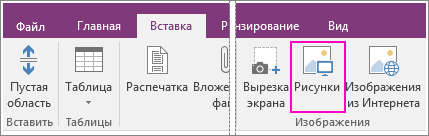
-
Перейдите к изображению.
-
Выберите файл и нажмите кнопку Вставить.
После появления рисунка в заметках можно щелкнуть его, а затем с помощью маркеров выделения вокруг изображения изменить его масштаб или размер.
Если вы хотите иметь возможность вводить заметки поверх рисунка, перетащите рисунок в нужное место, щелкните его правой кнопкой мыши и выберите команду Установить рисунок в качестве фона.
Примечание: Вы также можете добавить изображения из Интернета и картинки на страницы. См . раздел Добавление картинки в файл.










